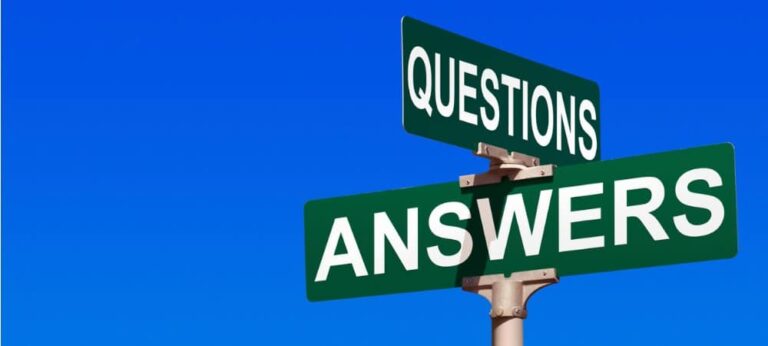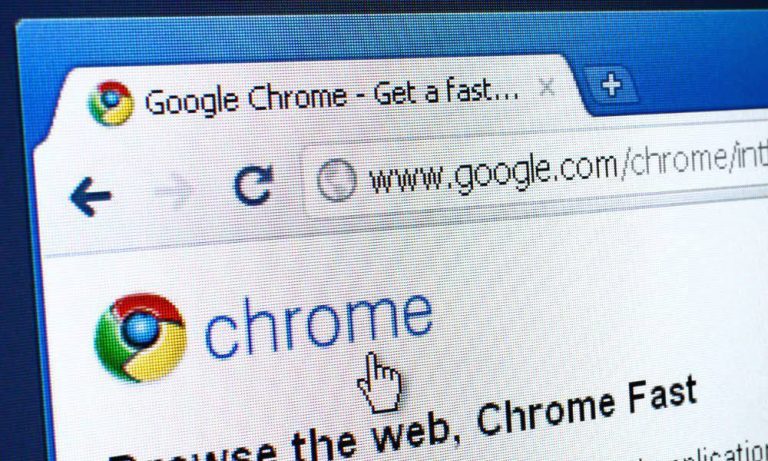Как сделать слайды Google вертикальными

Хотите подготовить презентацию Google Slides к печати? Сначала вы захотите сделать свои Google Slides вертикальными. Вот как.
По умолчанию Google Slides использует горизонтальное расположение слайдов. Это означает, что ваши слайды шире, чем в высоту.
Программы для Windows, мобильные приложения, игры - ВСЁ БЕСПЛАТНО, в нашем закрытом телеграмм канале - Подписывайтесь:)
Однако вам не обязательно хотеть, чтобы ваши слайды были вертикальными, особенно если вы планируете их распечатать. Однако не сразу понятно, как изменить этот параметр в Google Slides.
Если вы все еще заинтересованы, можно изменить некоторые настройки, чтобы слайды вашей презентации Google Slides были вертикальными, а не горизонтальными.
Делаем слайды Google вертикальными
Нет специальной настройки для поворота слайдов с горизонтального (альбомного) по умолчанию на вертикальное (портретное). Однако можно настроить размер ваших слайдов, чтобы сделать их горизонтальными.
Чтобы сделать Google Slides вертикальными:
- Откройте меню «Файл».
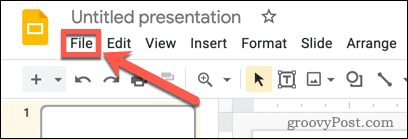
- Щелкните Параметры страницы.
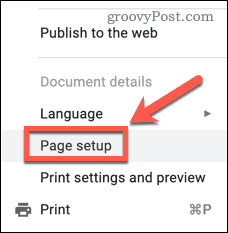
- Вы увидите текущее соотношение сторон ваших слайдов — выберите его.
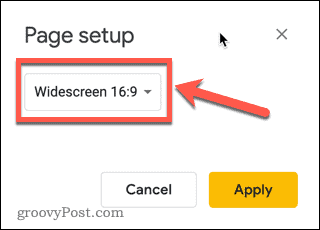
- Выберите Пользовательский.
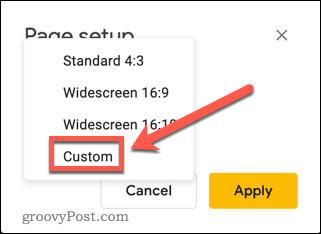
- Запишите текущие размеры вашего слайда.
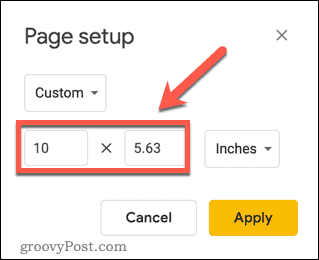
- Введите размеры в обратном порядке, сначала меньший размер, а затем больший.
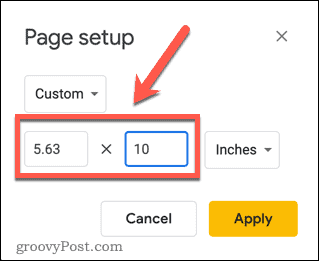
- Если вам нужен другой размер, вы можете ввести любые желаемые значения. Пока первое измерение меньше второго, ваш слайд будет выше, чем в ширину.
- Если вы планируете распечатать слайды, размер вертикальной страницы письма будет 8,5 x 11 дюймов.
- Нажмите Применить.

Теперь все ваши слайды будут вертикальными. Выбранные вами настройки слайдов будут применяться ко всем слайдам в вашем документе. К сожалению, в Google Slides нет возможности сочетать вертикальные и горизонтальные слайды.
Делаем Google Slides горизонтальными
Если вы передумали и хотите вернуть слайды в горизонтальное положение, метод очень похож.
Чтобы сделать Google Slides горизонтальным:
- Откройте меню «Файл».
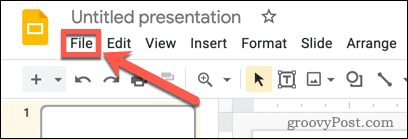
- Щелкните Параметры страницы.
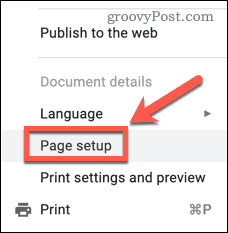
- Вы увидите свои текущие пользовательские настройки — выберите «Пользовательский».
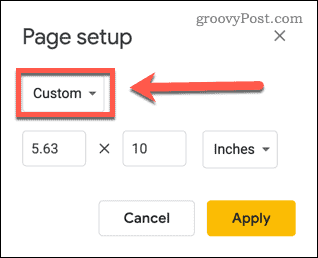
- Выберите один из предустановленных параметров или нажмите «Пользовательский», чтобы установить свой собственный. По умолчанию для слайдов Google установлено широкоэкранное соотношение сторон 16:9.
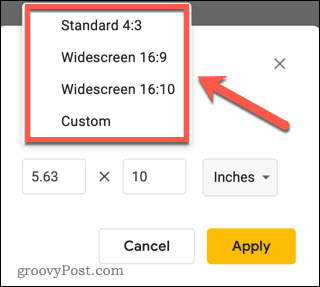
- Если вы создаете нестандартный размер, убедитесь, что первое измерение больше второго. Если вы собираетесь распечатать слайды, размер горизонтальной страницы письма составляет 11 x 8,5 дюймов.
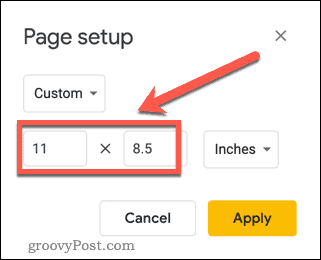
- Нажмите Применить.
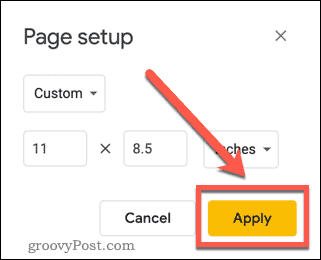
Ваши слайды теперь будут горизонтальными в Google Slides.
Работа с презентациями Google Slides
Изучение того, как сделать Google Slides вертикальным, позволит вам стать более креативными в своих презентациях. Это также удобный вариант, если вы хотите распечатать свои презентации.
Применение переходов и анимации в Google Slides может сделать презентацию более интересной, хотя с этим легко переборщить! Чем меньше, тем лучше, когда речь идет о переходах и анимации, особенно для профессиональных презентаций.
Если у вас есть презентации, созданные в PowerPoint, вы можете преобразовать PowerPoint в Google Slides и использовать их в Slides бесплатно. После того, как вы найдете некоторые настройки, которые вам действительно нравятся, вы можете создать шаблон Google Slides, чтобы вы могли повторно использовать эти настройки так часто, как хотите.

Программы для Windows, мобильные приложения, игры - ВСЁ БЕСПЛАТНО, в нашем закрытом телеграмм канале - Подписывайтесь:)